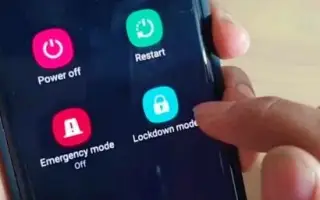Тази статия е ръководство за настройка с някои полезни екранни снимки за това как да настроите функцията за режим на заключване на Android.
Android предлага повече функции за сигурност от другите мобилни операционни системи. Например, ако искате да защитите устройството си, можете да активирате отключване с лице, отключване с пръстов отпечатък, интелигентно заключване и др. Тези опции за защита на заключен екран добавят допълнителен слой сигурност, но все още са по-малко сигурни от ПИН кодовете, шарките и паролите. .
Това е единствената причина, поради която Android ще ви помоли да въведете своята парола/ПИН/модел след рестартиране, дори ако отключването с пръстов отпечатък или лице вече е активирано. По-малко сигурната защита на заключен екран като отключване с пръстов отпечатък и лице и Smart Lock предотвратяват неоторизиран достъп до вашето устройство. Все още има много вратички и опитни хакери могат да ги заобиколят.
Така че, ако се притеснявате, че някой ще отключи пръстовия отпечатък на вашето устройство, функцията за заключване на лицето и интелигентното заключване, най-добре е да активирате и използвате режима на заключване.
По-долу е описано как да настроите функцията за режим на заключване на Android. Продължете да превъртате, за да го проверите.
Какво представлява режимът на заключване на Android?
Режимът на заключване е защитна функция, предназначена да блокира всички биометрични данни и гласово разпознаване чрез Smart Lock. Когато активирате режима на заключване, можете да отключите устройството си с Android само чрез PIN, шаблон или парола.
Така че това, което функцията за защита прави, е да деактивира всички по-малко сигурни начини за отключване на вашия смартфон с Android . Това е малка функция, но можете да направите телефона си още по-сигурен, като активирате защитата с ПИН, шаблон или парола като защита на заключения екран по подразбиране.
Процесът на активиране и използване на режим на заключване на Android
Режимът на заключване е наличен на устройства Samsung Galaxy и някои устройства с Android, работещи на версия 9 или по-нова. Ето процеса, който трябва да следвате.
- Първо отворете чекмеджето на приложението за Android и докоснете приложението Настройки .
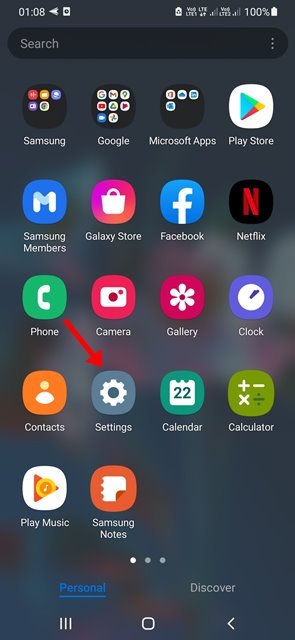
- В Настройки превъртете надолу и докоснете Заключен екран .
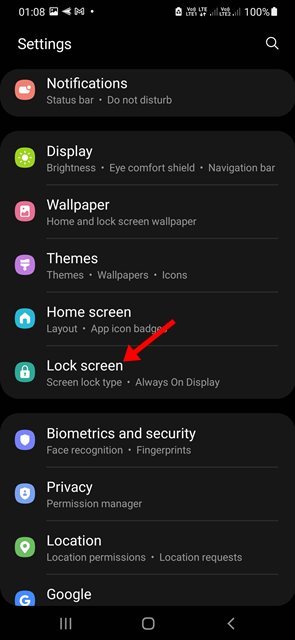
- След това на заключения екран превъртете надолу и докоснете Настройки за заключване на защитата .
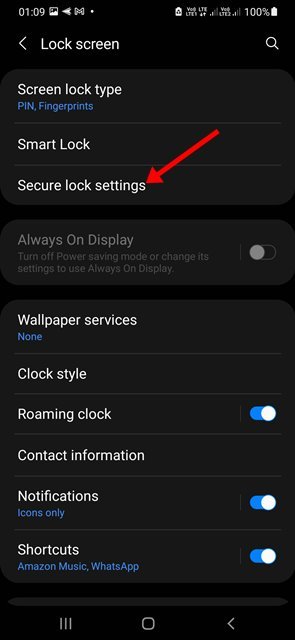
- На екрана с настройки за заключване на защитата намерете опцията Показване на заключване. Активирайте превключвателя за Показване на опциите за заключване, за да активирате режима на заключване .
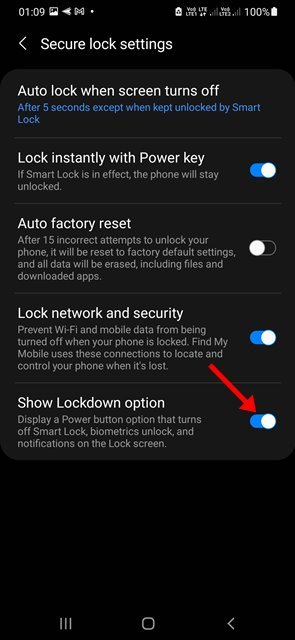
- След това натиснете и задръжте бутона за захранване на телефона си. Можете да намерите нова опция за заключване в менюто за изключване .
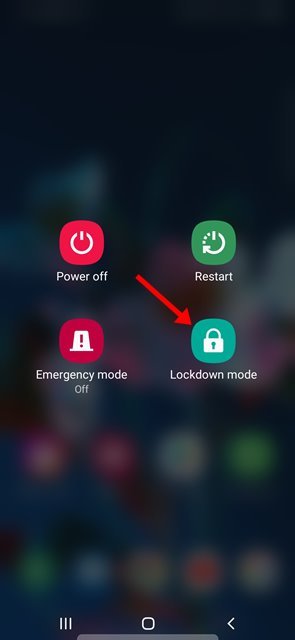
Настройката е завършена. Докосването на режим на заключване незабавно заключва телефона ви. Трябва да въведете PIN кода, модела или паролата, които сте задали, за да отключите телефона си.
По-горе видяхме как да настроим функцията за режим на заключване на Android. Надяваме се, че тази информация ви е помогнала да намерите това, от което се нуждаете.